Linux之top命令
分类:知识大全作者:互联网王者 发布时间:2019-02-19 14:02:04阅读:16万+ 属地:未知
top命令,是一个Linux工具,用于监视进程和Linux整体性能,需要系统管理员权限。系统管理员可用运行top命令监视进程和Linux整体性能。
top命令经常用来监控linux的系统状况,是常用的性能分析工具,能够实时显示系统中各个进程的资源占用情况,即时显示 process 的动态
格式:top [-] [d delay] [q] [c] [S] [s] [n]
参数解释:
d : 改变显示的更新速度,或是在交谈式指令列( interactive command)按 s
q : 没有任何延迟的显示速度,如果使用者是有 superuser 的权限则 top 将会以最高的优先序执行
c : 切换显示模式,共有两种模式,一是只显示执行档的名称,另一种是显示完整的路径与名称S : 累积模式,会将己完成或消失的子行程 ( dead child process ) 的 CPU time 累积起来
s : 安全模式,将交谈式指令取消, 避免潜在的危机
i : 不显示任何闲置 (idle) 或无用 (zombie) 的行程
n : 更新的次数,完成后将会退出 top
b : 批次档模式,搭配 “n” 参数一起使用,可以用来将 top 的结果输出到档案内
top
-d # 指定动态变化时间
-p # 查看指定pid的进程
-u # 查看指定用户的进程
-b # 输出完整的内容
-d1 -b -n2 >top.txt # 输出到文件
-n # 指定次数
快捷键
h # 查看帮助
z # 高亮显示
1 # 显示所有cpu
s # 设置刷新时间
b # 高亮显示处于R状态的进程
M # 按内存百分比排序输出
P # 按CPU使用百分比排序输出
R # 对排序进行反转
f # 自定义显示字段
k # kill掉指定的pid进程
W # 保存top环境设置 ~/.toprc
B # 加粗
q # 退出
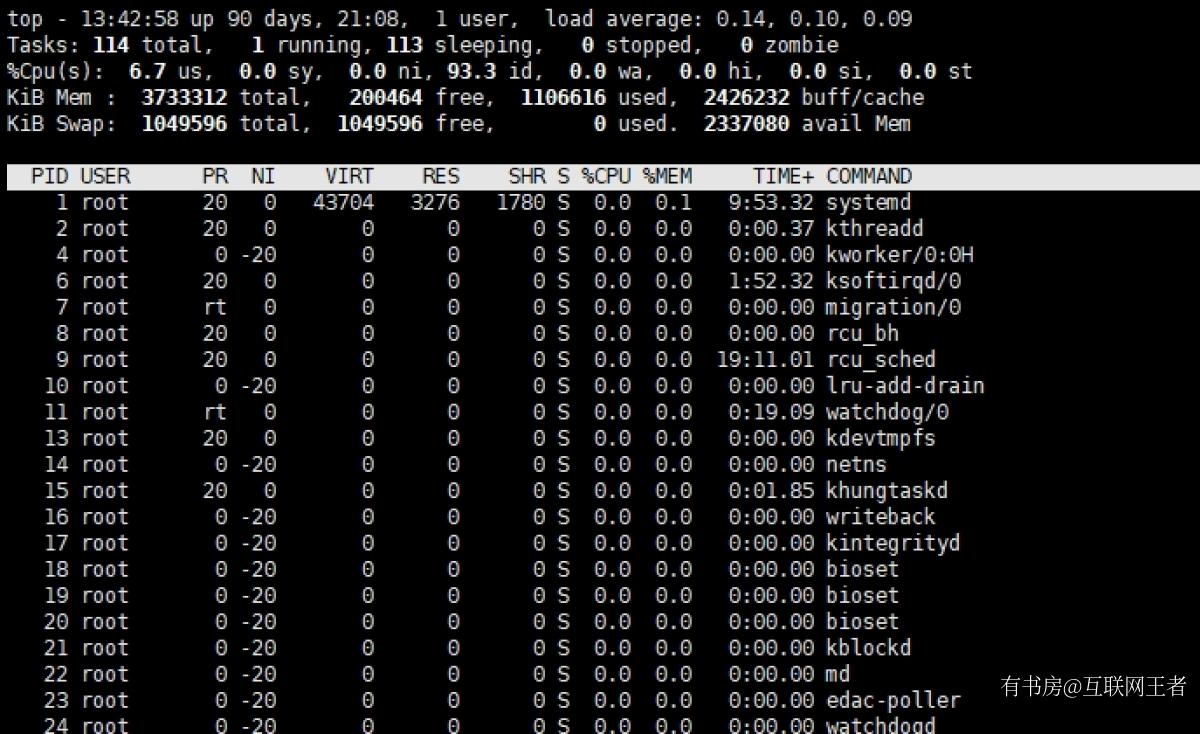
top - 13:43:25 up 90 days, 21:08, 1 user, load average: 0.08, 0.09, 0.09
Tasks: 114 total, 1 running, 113 sleeping, 0 stopped, 0 zombie
%Cpu(s): 1.0 us, 1.0 sy, 0.0 ni, 98.0 id, 0.0 wa, 0.0 hi, 0.0 si, 0.0 st
KiB Mem : 3733312 total, 200060 free, 1106944 used, 2426308 buff/cache
KiB Swap: 1049596 total, 1049596 free, 0 used. 2336736 avail Mem
PID USER PR NI VIRT RES SHR S %CPU %MEM TIME+ COMMAND 16034 root 10 -10 210644 13160 6056 S 0.7 0.4 1119:52 AliYunDunMonito 4379 root 10 -10 62216 4716 3052 S 0.3 0.1 24:13.53 AliYunDunUpdate 14807 root 20 0 703876 50964 5884 S 0.3 1.4 63:19.96 oneav 16023 root 10 -10 131792 6780 4632 S 0.3 0.2 298:09.51 AliYunDun 23883 root 20 0 157608 5928 4564 S 0.3 0.2 0:00.03 sshd 23907 root 20 0 162104 2276 1560 R 0.3 0.1 0:00.03 top 1 root 20 0 43704 3276 1780 S 0.0 0.1 9:53.32 systemd 2 root 20 0 0 0 0 S 0.0 0.0 0:00.37 kthreadd 4 root 0 -20 0 0 0 S 0.0 0.0 0:00.00 kworker/0:0H 6 root 20 0 0 0 0 S 0.0 0.0 1:52.32 ksoftirqd/0 7 root rt 0 0 0 0 S 0.0 0.0 0:00.00 migration/0 8 root 20 0 0 0 0 S 0.0 0.0 0:00.00 rcu_bh 9 root 20 0 0 0 0 S 0.0 0.0 19:11.02 rcu_sched 10 root 0 -20 0 0 0 S 0.0 0.0 0:00.00 lru-add-drain 11 root rt 0 0 0 0 S 0.0 0.0 0:19.09 watchdog/0 13 root 20 0 0 0 0 S 0.0 0.0 0:00.00 kdevtmpfs 14 root 0 -20 0 0 0 S 0.0 0.0 0:00.00 netns 15 root 20 0 0 0 0 S 0.0 0.0 0:01.85 khungtaskd
第一行:
13:43:25 — 当前系统时间
up 90 days, 21:08 — 系统已经运行了90天21小时9分钟
1 user — 当前有1个用户登录系统
load average: 0.08, 0.09, 0.09— 三个数字分别代表是系统1分钟、5分钟、15分钟的负载情况。
第二行:
Tasks — 任务(进程),系统共有114个进程,其中处于运行中的有1个,113个在休眠(sleep),stoped状态的有0个,zombie状态(僵尸)的有0个。
第三行:cpu状态
1.0% us — 用户空间占用CPU的百分比。
1.0% sy — 内核空间占用CPU的百分比。
0.0% ni — 改变过优先级的进程占用CPU的百分比
98.0% id — 空闲CPU百分比
0.0% wa — IO等待占用CPU的百分比
0.0% hi — 硬中断(Hardware IRQ)占用CPU的百分比
0.0% si — 软中断(Software Interrupts)占用CPU的百分比
0.0% st — 虚拟机占用物理机的百分比
第四行:内存状态
3733312k total — 物理内存总量
1106944k used — 使用中的内存总量
200060k free — 空闲内存总量
2426308k buffers — 缓存的内存量
第五行:swap交换分区
1049596k 20total — 交换区总量
0 used — 使用的交换区总量
1049596k free — 空闲交换区总量
546292k cached — 缓冲的交换区总量
2336736k avail Mem —可使用的交换区总量
第七行以下:各进程(任务)的状态监控
PID — 进程id
USER — 进程所有者
PR — 进程优先级
NI — nice值。负值表示高优先级,正值表示低优先级
VIRT — 进程使用的虚拟内存总量,单位kb。VIRT=SWAP+RES
RES — 进程使用的、未被换出的物理内存大小,单位kb。RES=CODE+DATA
SHR — 共享内存大小,单位kb
S — 进程状态。D=不可中断的睡眠状态 R=运行 S=睡眠 T=跟踪/停止 Z=僵尸进程
%CPU — 上次更新的CPU时间占用百分比
%MEM — 进程使用的物理内存百分比
TIME+ — 进程使用的CPU时间总计,单位1/100秒
COMMAND — 进程名称(命令名/命令行)
默认进入top时,各进程是按照CPU的占用量来排序的。
top命令是一个非常强大的功能,但是它监控的最小单位是进程,如果想监控更小单位时,就需要用到ps或者netstate命令来满足我们的要求。yum安装命令: yum -y install htop
htop类似于 top 命令,但可以让你在垂直和水平方向上滚动,所以你可以看到系统上运行的所有进程,以及他们完整的命令行。可以不用输入进程的 PID 就可以对此进程进行相关的操作 (killing, renicing)。
敲击”f”进入自定义显示字段界面:

声明:本文内容版权归原作者所有,未经授权,禁止转载!
声明:本站仅提供内容存储、展示服务,所有内容均由用户发布,不代表本站观点。请注意甄别内容中的虚假信息,谨防诈骗。如发现有害或侵权内容,可联系本站删除!

- 上一篇:一致性哈希(hash)算法
- 下一篇:Git平台和托管工具
发表评论
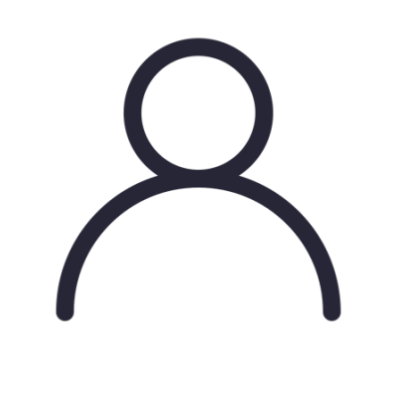






 关注官方公众号
关注官方公众号
 下载安卓版
下载安卓版